Pada tutorial ini, Anda akan belajar cara mengekspor sebuah file vektor dalam Adobe Illustrator. File vektor sangat penting dalam desain grafis karena kualitasnya tetap terjaga tanpa mengurangi kualitasnya terlepas dari ukurannya. Ini berarti Anda dapat menggunakannya untuk berbagai aplikasi tanpa harus khawatir kehilangan kualitas. Mari kita ikuti langkah demi langkah prosesnya.
Temuan Utama
- Adobe Illustrator memungkinkan Anda untuk mengekspor grafik sebagai file vektor.
- Anda dapat memilih antara beberapa jenis file (EPS, SVG, AI).
- Setelah diekspor, Anda dapat membuka kembali file AI dalam Adobe Illustrator dan membuat perubahan.
Panduan Langkah Demi Langkah
Pertama, buka Adobe Illustrator dan buat grafik. Anda dapat menggunakan berbagai alat seperti alat pena. Gambar bentuk dan pastikan sesuai dengan kebutuhan Anda.
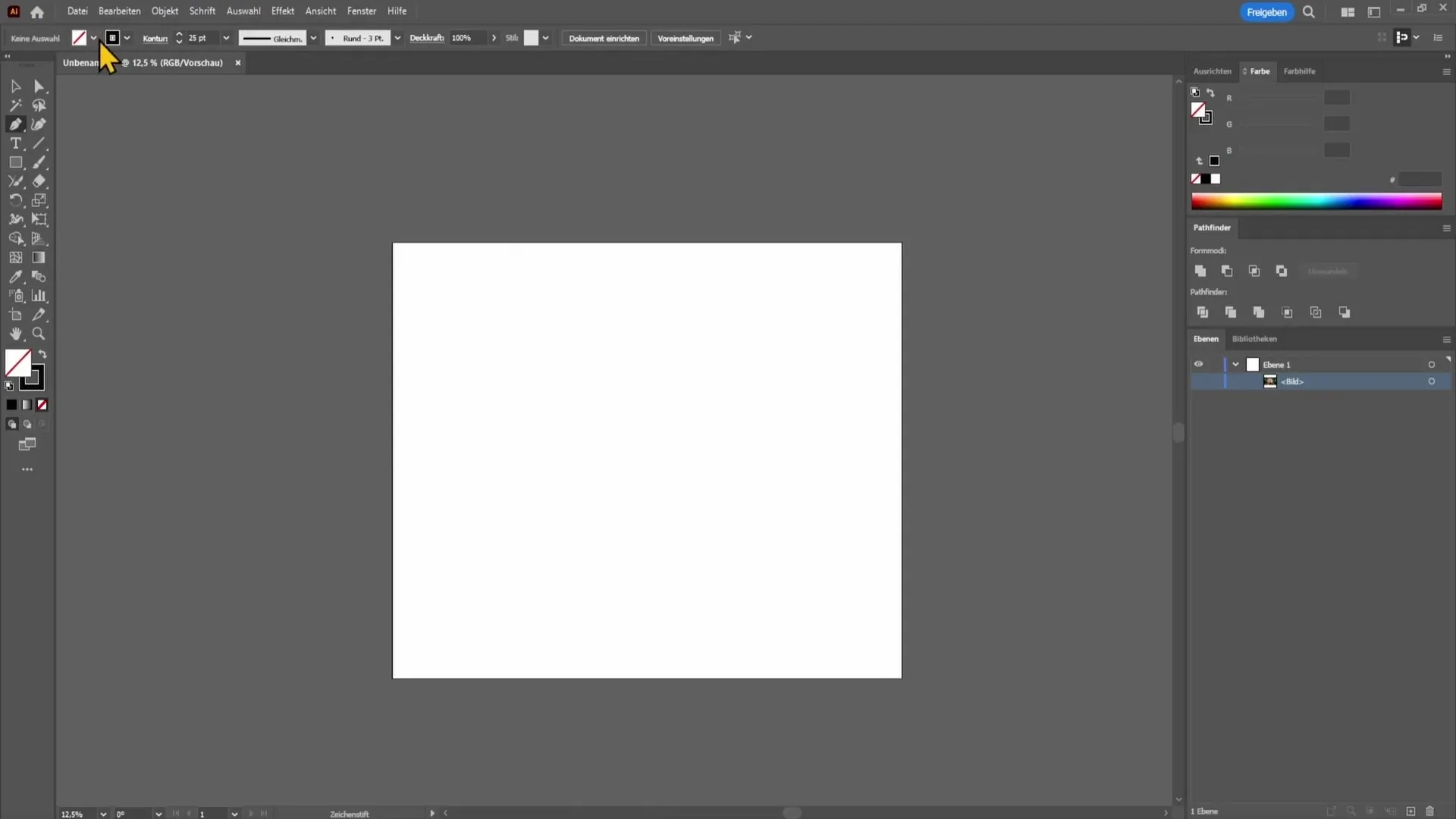
Setelah grafik Anda selesai, Anda dapat mengekspornya sebagai file vektor. Untuk melakukannya, buka menu "File" di bagian kiri atas.
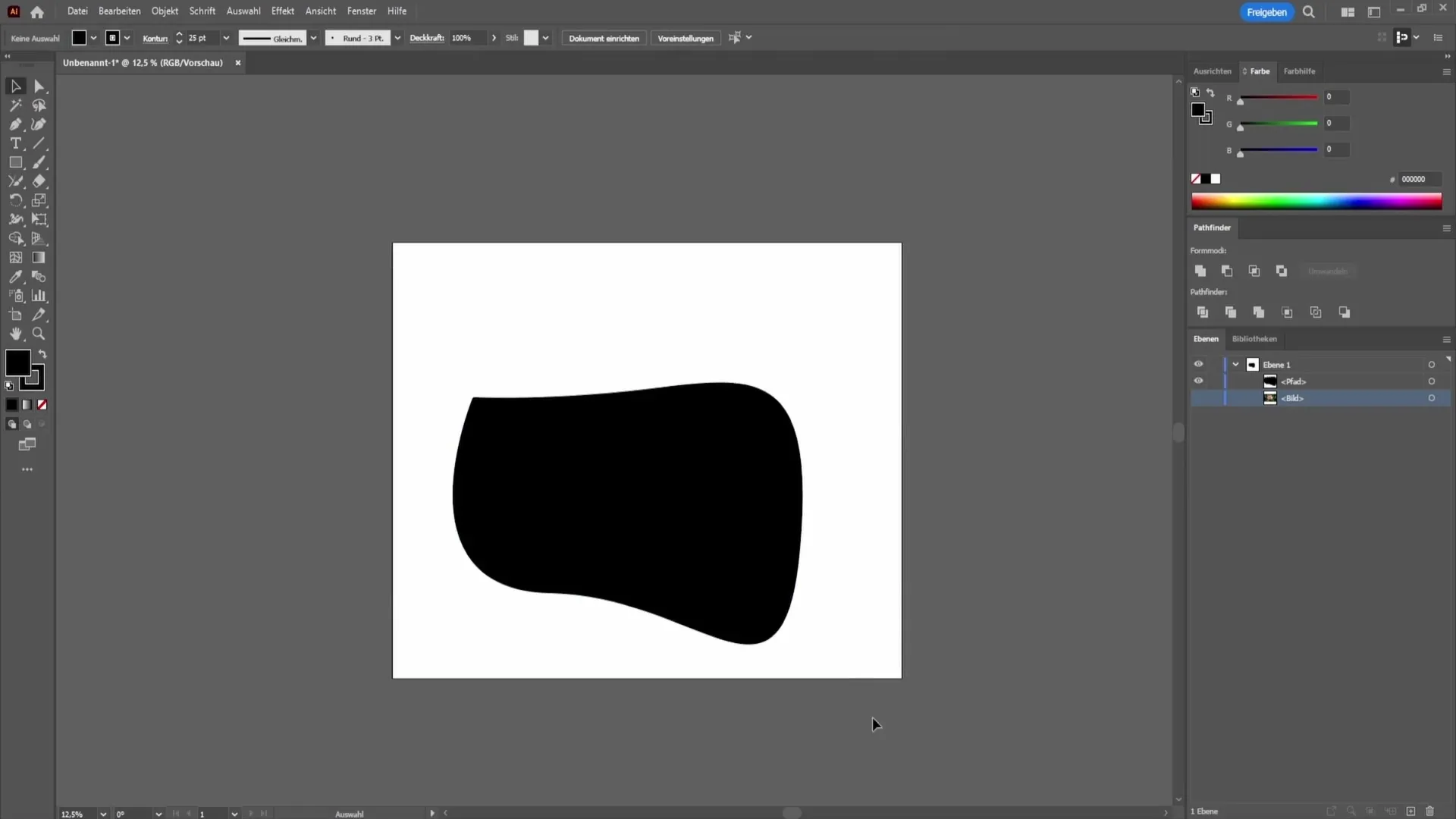
Pilih opsi "Simpan sebagai". Jendela baru akan terbuka di mana Anda dapat menentukan lokasi penyimpanan di komputer Anda.
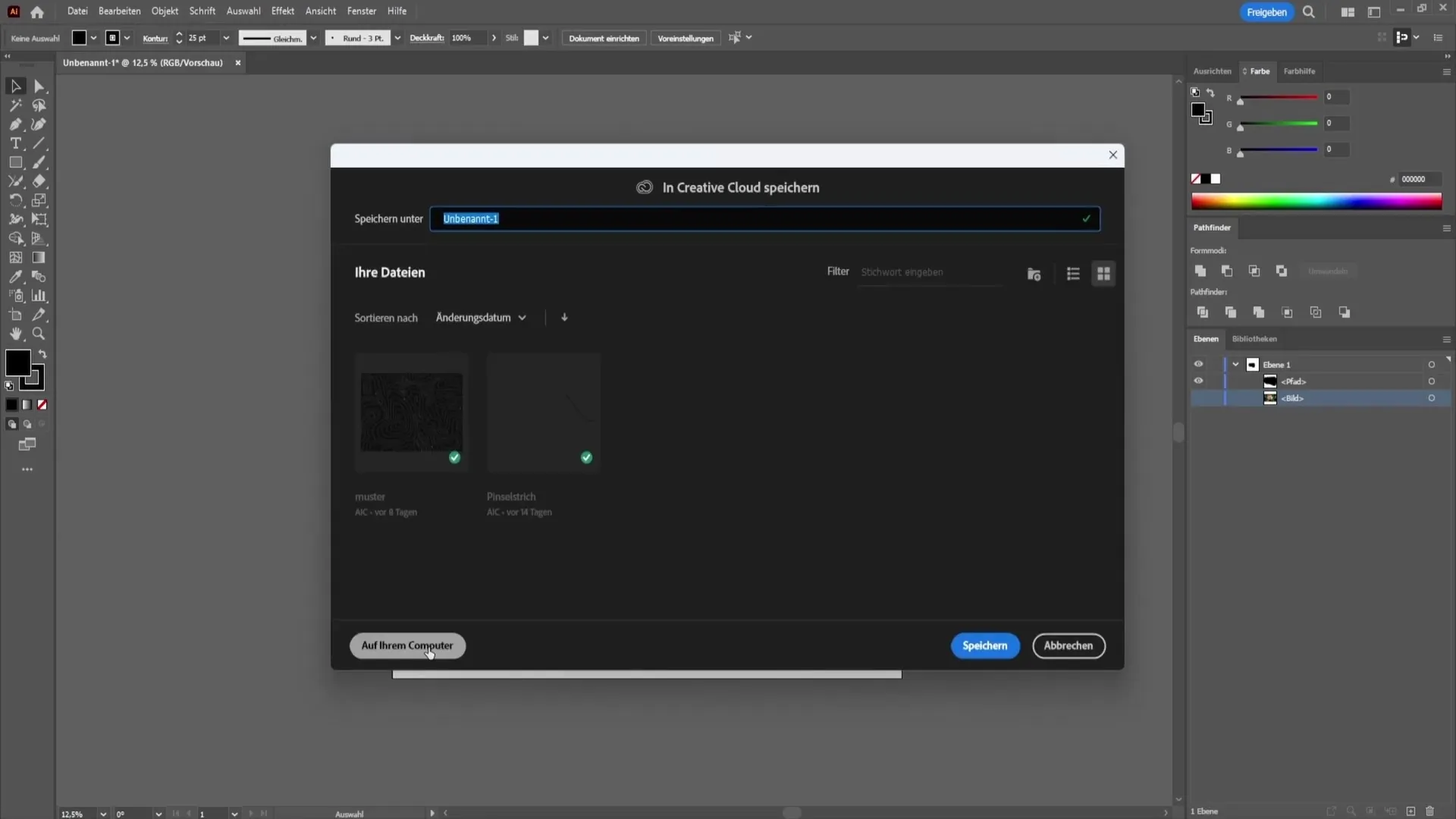
Di jendela ini, Anda juga akan menemukan opsi untuk memilih format file. Di sini, Anda dapat memilih antara EPS dan SVG karena kedua format tersebut adalah file vektor.
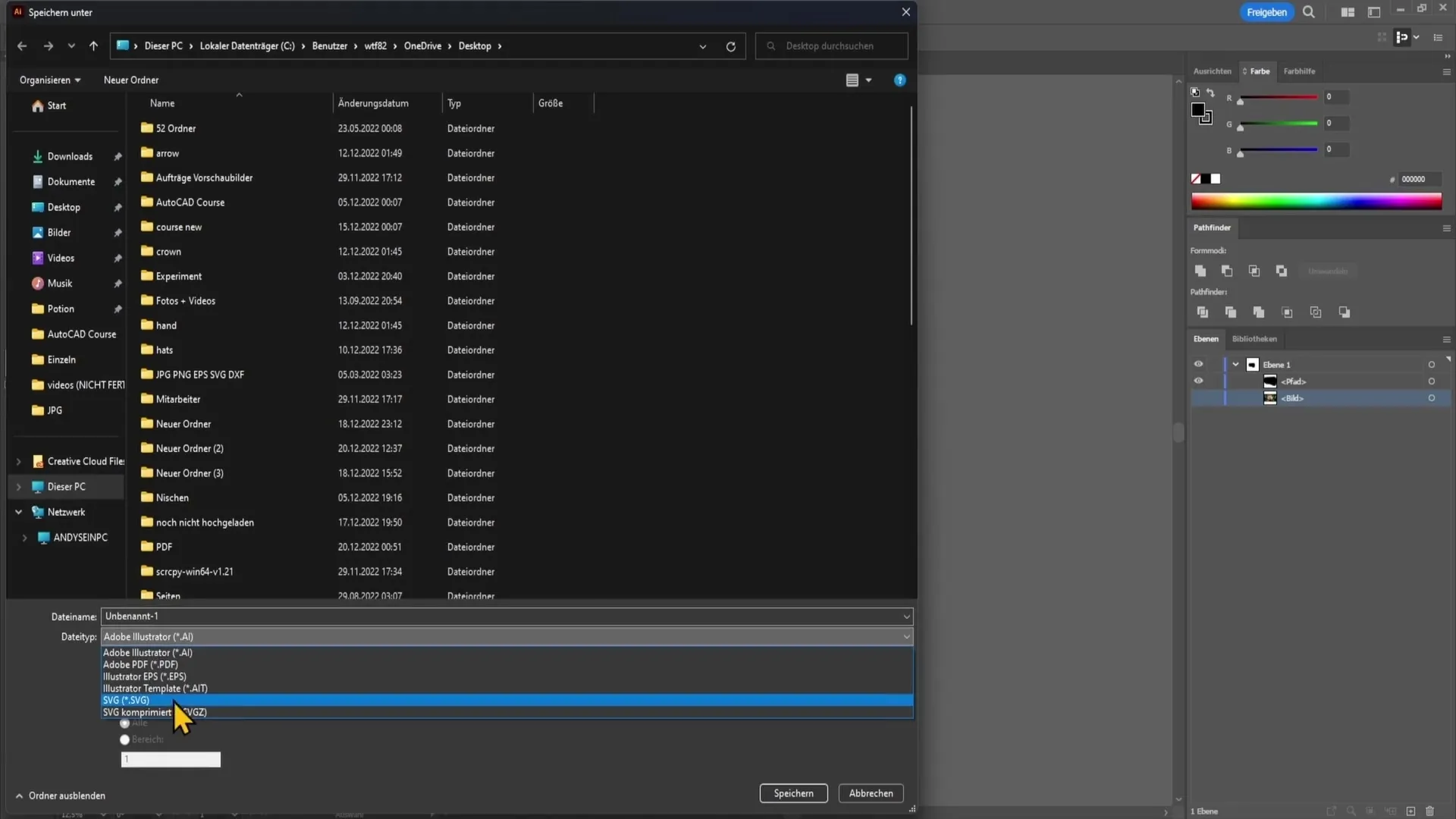
Penting untuk dicatat bahwa Adobe Illustrator juga membuat format file vektor sendiri, yaitu file AI. Anda dapat membuka file AI ini nantinya untuk melanjutkan proyek Anda.
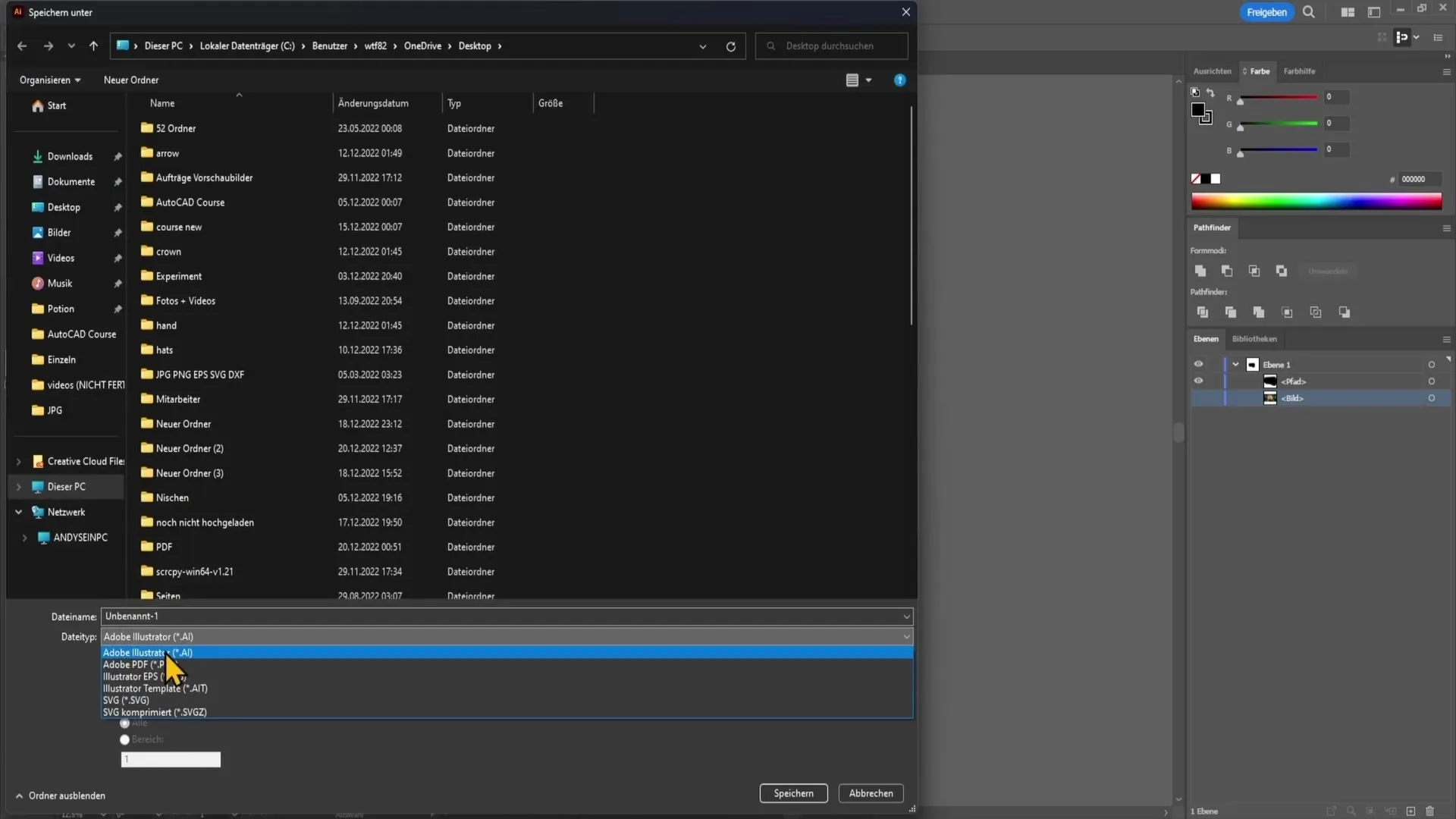
Misalnya, saat Anda menyimpan file AI, Anda dapat membukanya kembali langsung di Adobe Illustrator. Ini memberi Anda kesempatan untuk membuat perubahan tanpa harus memulai dari awal.
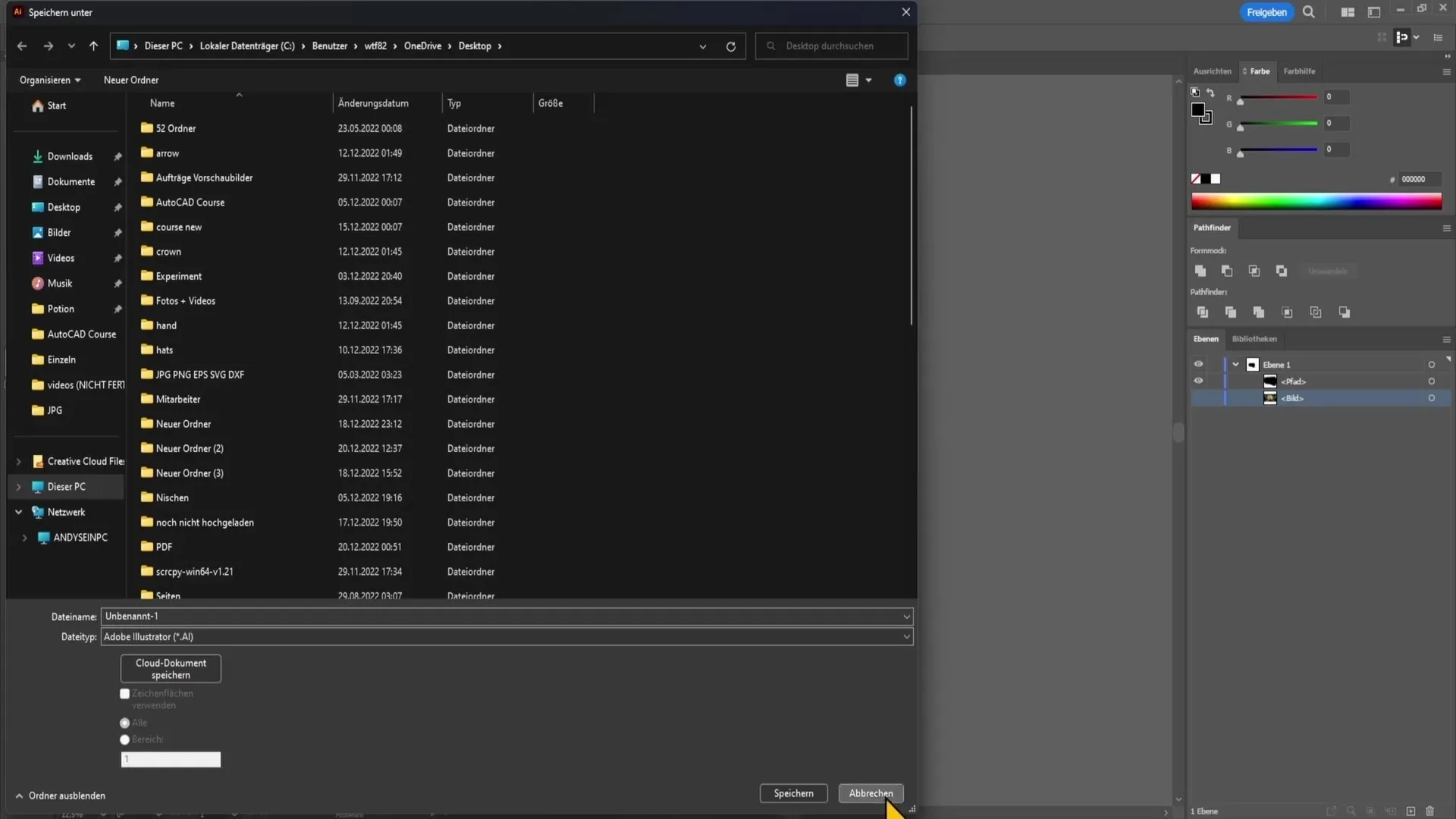
Bayangkan ketika Anda membuka file AI, Anda akan melihat dokumen yang sama persis dengan lapisan yang serupa di sebelah kanan. Ini sangat memudahkan pengeditan karena semuanya tetap berada di tempat yang sama seperti yang Anda tinggalkan sebelumnya.
Anda kemudian dapat dengan mudah menghapus objek, mengubah warna, atau melakukan penyesuaian lainnya untuk mengoptimalkan desain Anda.

Ringkasan
Pada tutorial ini, Anda telah belajar cara membuat grafik dalam Adobe Illustrator dan mengekspornya sebagai file vektor. Anda telah mengetahui jenis file yang tersedia dan bagaimana cara membuka kembali file AI untuk melakukan perubahan.
Pertanyaan Umum
Bagaimana cara mengekspor file vektor dalam Adobe Illustrator?Anda pergi ke "File", pilih "Simpan sebagai" dan kemudian pilih tipe file yang diinginkan seperti EPS atau SVG.
Jenis file apa yang dapat saya pilih untuk grafik vektor?Anda dapat memilih EPS atau SVG, di mana AI juga merupakan format vektor.
Bisakah saya membuka kembali file AI yang diekspor di Illustrator?Ya, Anda dapat membuka kembali file AI di Adobe Illustrator untuk melakukan perubahan.


